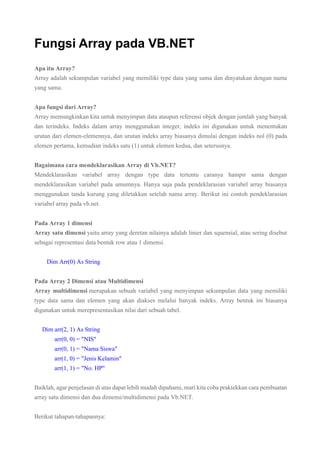
ARRAY VBNET
- 1. Fungsi Array pada VB.NET Apa itu Array? Array adalah sekumpulan variabel yang memiliki type data yang sama dan dinyatakan dengan nama yang sama. Apa fungsi dari Array? Array memungkinkan kita untuk menyimpan data ataupun referensi objek dengan jumlah yang banyak dan terindeks. Indeks dalam array menggunakan integer, indeks ini digunakan untuk menentukan urutan dari elemen-elemennya, dan urutan indeks array biasanya dimulai dengan indeks nol (0) pada elemen pertama, kemudian indeks satu (1) untuk elemen kedua, dan seterusnya. Bagaimana cara mendeklarasikan Array di Vb.NET? Mendeklarasikan variabel array dengan type data tertentu caranya hampir sama dengan mendeklarasikan variabel pada umumnya. Hanya saja pada pendeklarasian variabel array biasanya menggunakan tanda kurung yang diletakkan setelah nama array. Berikut ini contoh pendeklarasian variabel array pada vb.net. Pada Array 1 dimensi Array satu dimensi yaitu array yang deretan nilainya adalah linier dan squensial, atau sering disebut sebagai representasi data bentuk row atau 1 dimensi. Dim Arr(0) As String Pada Array 2 Dimensi atau Multidimensi Array multidimensi merupakan sebuah variabel yang menyimpan sekumpulan data yang memiliki type data sama dan elemen yang akan diakses melalui banyak indeks. Array bentuk ini biasanya digunakan untuk merepresentasikan nilai dari sebuah tabel. Dim arr(2, 1) As String arr(0, 0) = "NIS" arr(0, 1) = "Nama Siswa" arr(1, 0) = "Jenis Kelamin" arr(1, 1) = "No. HP" Baiklah, agar penjelasan di atas dapat lebih mudah dipahami, mari kita coba praktekkan cara pembuatan array satu dimensi dan dua dimensi/multidimensi pada Vb.NET. Berikut tahapan-tahapannya:
- 2. Array 1 Dimensi 1. Masuk kedalam Aplikasi Vb. NET 2. Beri nama aplikasi dengan nama Latihan Array 3. Setelah Form 1 tampil, lakukan desain seperti di bawah ini: Lakukan setting Properties pada objek-objek di atas menjadi seperti berikut ini: NO NAMA OBJEK PROPERTIES 1. Textbox1 Name = TxtInput 2. Button1 Name = BtnTambah 3. Listview1 Name = LvTampil 4. Form1 Name = Array
- 3. A. Array Statis Buatlah desain form seperti berikut: Atur setiap komponen seperti pada tabel berikut: Double klik pada form10 kemudian masukkan perintah berikut di atas form_load: Dim array1(6) As String Dim array2() As String = {"Senin", "Selasa", "Rabu", "Kamis","Jum'at", "Sabtu", "Minggu"}
- 4. Double klik pada form10 kemudian masukkan perintah berikut: B. Array Dinamis Buatlah desain form Seperti berikut: Atur setiap komponen seperti pada table berikut: Object Property Value Form1 Text Form1 Label1 Text Index Array Label2 Text Nama mahasiswa Textbox1 Name txt_input Combobox1 Name cb_index Button1 Name Text bt_tambah Tambah Button2 Name Text bt_hapus Hapus ListBox Name ListBox1 Double klik pada form kemudian masukkan kode berikut: array1(0) = "Senin" array1(1) = "Selasa" array1(2) = "Rabu" array1(3) = "Kamis" array1(4) = "Jum'at" array1(5) = "Sabtu" array1(6) = "Minggu" ListBox1.Items.AddRange(array1) ListBox2.Items.AddRange(array2) Dim i As Integer For i = 1 To 5 cb_index.Items.Add(i) Next i
- 5. Masukkan kode berikut ini di bawah class : Buat procedure dengan nama array, dengan code di bawah ini: Double klik pada button tambah kemudian masukkan kode berikut: Double klik pada button hapus terkahir kemudian masukkan kode berikut: Dim a(0 To 5) As String Sub array() Dim i, b As Integer b = CInt(cb_index.Text) a(b) = txt_input.Text If a(b) <> "" Then ListBox1.Items.Clear() For i = 1 To 5 ListBox1.Items.Add("Nama " & i & " = " & a(i)) Next i End If End Sub array() ListBox1.Items.Clear()
- 6. 4. Setelah desain interface selesai, maka selanjutnya kita masukkan coding pada objek Form1_Load dan Button, seperti di bawah ini: Double Click pada Form (form yang saya gunakan namanya Array), kemudian ketik coding di bawah ini: Private Sub array_Load(ByVal sender As System.Object, ByVal e As System.EventArgs) Handles MyBase.Load LVTampil.View = View.Details LVTampil.GridLines = True LVTampil.Columns.Add("Nama Team Sepak Bola", 205) End Sub Kemudian, Double Click pada Button Tambah (Button disaya namanya BtnTambah) Private Sub BtnTambah_Click(ByVal sender As System.Object, ByVal e As System.EventArgs) Handles BtnTambah.Click Dim Input(0) As String Input(0) = TxtInput.Text Dim list As New ListViewItem list = LVTampil.Items.Add(Input(0)) TxtInput.Text = "" TxtInput.Focus() End Sub
- 7. 5. Setelah selesai silahkan dicoba dengan cara Klik Icon Run/tekan F5 untuk memastikan program sudah dapat berjalan dengan benar atau belum. 6. Kemudian di input pada bagian textbox, dan dikilk tambah, maka contoh hasilnya akan seperti gambar berikut ini: Baca Juga : Looping/Perulangan Baca Juga : DSN/ODBC Array Dua Dimensi/Multidimensi 1. Tambahkan 1 Form baru pada aplikasi VB.NET yang sudah dibuka diatas, kemudian desain Form Seperti di bawah ini:
- 8. Pada aplikasi kali ini, nama objeknya tidak ada yang di rubah, jadi masih menggunakan nama bawaan objeknya masing-masing. 2. Kemudian ketikkan coding di bawah ini: Double Click pada Form1_Load, kemudian ketik codingnya di bawah ini: Private Sub array2_Load(ByVal sender As System.Object, ByVal e As System.EventArgs) Handles MyBase.Load Dim arr(2, 1) As String arr(0, 0) = "NIS" arr(0, 1) = "Nama Siswa" arr(1, 0) = "Jenis Kelamin" arr(1, 1) = "No. HP"
- 9. ComboBox1.Items.Add("Laki-laki") ComboBox1.Items.Add("Perempuan") ListView1.GridLines = True ListView1.View = View.Details For baris = 0 To 1 For kolom = 0 To 1 ListView1.Columns.Add(arr(baris, kolom), 85) Next Next TextBox1.ReadOnly = True TextBox1.Text = "1" TextBox2.Focus() End Sub Kemudian Double Click pada Button1, dan ketik codingnya di bawah ini: Private Sub Button1_Click(ByVal sender As System.Object, ByVal e As System.EventArgs) Handles Button1.Click Dim arr(4) As String
- 10. arr(0) = TextBox1.Text arr(1) = TextBox2.Text arr(2) = ComboBox1.Text arr(3) = TextBox3.Text Dim list As New ListViewItem list = ListView1.Items.Add(arr(0)) list.SubItems.Add(arr(1)) list.SubItems.Add(arr(2)) list.SubItems.Add(arr(3)) TextBox1.Text = TextBox1.Text + 1 TextBox2.Text = "" ComboBox1.Text = "" TextBox3.Text = "" TextBox2.Focus() End Sub 3. Setelah selesai, lalu tekan F5 untuk menjalankan program. Dan silahkan coba diinput dan klik tambah, maka hasilnya akan seperti di bawah ini: Demikian pembahasan tentang penggunaan Array pada Vb.NET, semoga bermanfaat dan dapat membantu memudahkan proses belajar pemrograman
- 11. buat code
- 15. Tugas 1 Buatlah sebuah windows application baru. 2 Buatlah design form seperti berikut: 3 Alur program yang akan kita buat adalah pertama kali dijalankan, pada listbox1 akan tercetak isi dari sebuah array 2 dimensi. Jika kita menginputan urutan array ke berapa pada textbox data ke , kemudian kita tekan tombol tampilkan data , maka data yang bersesuaian akan tercetak pada masing – masing textbox yang bersesuaian. Kemudian jika kita tekan tombol hitung dan tampilkan nilai akhir maka akan menghitung nilai akhir kemudian
- 16. memasukkan nilainya pada array nakhir untuk kemudian ditampilkan di listbox 2. (untuk mengerjakan ikuti urutan no berikutnya sebagai bimbingan). 4 Definisikan variable untuk menyimpan nama dengan type string, variable nilai uts, nilai uas, nilai quis dan tugas dengan type integer, dan nilai akhir dengan type double. Definisikan sebuah array dua dimensi dengan banyak baris 3 dan banyak kolom 4 beri nama asiswa, dan type data dari array adalah string. (Array ini merupakan array data siswa). Definisikan array satu dimensi untuk menyimpan nilai akhir dengan nama aAkhir dengan panjang 0, type dari array adalah double. Definisikan juga sebuah array satu dimensi untuk menyimpan nama siswa yang akan kita kombinasikan dengan array aAkhir dalam penggunaanya. Beri nama array ini aNama dengan type String dan panjang 0. Maksudnya, jika kita memasukkan nilai pada index ke- n pada aNama, kita juga akan memasukkan nilai perhitungan akhir ke dalam array aAkhir sesuai dengan index ke n juga. 5 Pada event form load isikan data siswa pada array aSiswa.Data tersebut sebagai berikut : Nama UTS UAS Quis dan Tugas
- 17. Cahyo 75 67 80 Adi 55 95 70 Saori 40 90 77 Masih pada form load event, masukkan data array aSiswa tersebut dalam listbox1. ( Gunakan method items.add pada listbox1 ). Pada event click di button tampilkan data, panggillah data pada array aSiswa dengan index baris sesuai dengan inputan pada textbox Data ke dikurangi 1(karena index mulai 0) kedalam masing – masing variable yang bersesuaian yang telah anda buat. Kemudian set text dari masing-masing textbox sesuai dengan nilai pada variable yang bersesuaian( misal textbox nama di isi dengan nilai dari variable nama
- 18. 6 Pada event click pada button hitung dan tampilkan nilai akhir. Lakukan perhitungan nilai akhir dengan rumus 30% uts, 40 % uas, 30% tugas dan quis. Kemudian hasilnya masukkan dalam variable akhir. Lakukan inisialisasi ulang dengan nilai array yang tidak hilang setelahnya(lihat keyword pada pendahuluan) pada array aNama dengan panjang sesuai dengan panjang array saat ini (length array ) dan isilah aNama pada baris ke panjang array dikurangi 1 dengan nilai dari variable nama. Lakukan hal sama untuk array aAkhir. Isikan data tersebut pada listbox dua dengan memanggil aNama dan aAkhir pada baris ke panjang array -1 Untuk memberi jarak tab pada listbox gunakan vbTab dan untuk menggabungkan string gunakan &
- 19. 7 Output pada program yang akan anda buat akan tampak seperti
